Los modos tipo 'Game Turbo' en fabricantes como Xiaomi está a la orden del día, prometiéndonos un mejor rendimiento a la hora de jugar. En primera instancia, pudiera pensarse que se limitan a restringir procesos en segundo plano y a priorizar la potencia máxima en CPU y GPU (cosa que hacen) pero, si los miramos a fondo, nos encontramos con funciones más que interesantes, y que realmente aportan valor añadido a la hora de jugar.
Hemos probado a fondo el Game Turbo de Xiaomi, y te contamos para qué sirve y cuáles son sus funciones más útiles, ya que nos permiten configuraciones extra como enviar el juego al televisor, abrir aplicaciones en multiventana, o saber la tasa de FPS a la que estamos jugando, entre otras.
Los ajustes de Game Turbo
Lo primero, es saber dónde está el modo Game Turbo. Lo encontrarás en los ajustes de tu Xiaomi, en 'Funciones especiales'. Para este tutorial, aclarar que hemos utilizado un Xiaomi Mi 9T actualizado a la ROM Global de MIUI 11. Al entrar en Game Turbo, lo primero que veremos será una interfaz para añadir juegos. Los más populares se añaden de forma automática, pero si el juego es muy nuevo, puede que tengamos que añadirlo de forma manual. Para ello, no tenemos más que pulsar sobre 'Añadir juego' y hacerlo.
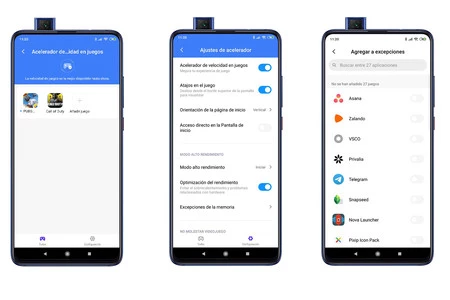
En la parte baja, veremos que estamos en el modo 'Turbo', así que vamos a pasar al modo de 'Configuración'. De forma predeterminada, están habilitadas las opciones de 'Acelerador de velocidad en juegos' y 'Atajos en el juego', que dejaremos marcadas. Del mismo modo, podemos configurar la orientación de la pantalla de inicio, así como añadir un acceso directo a Game Turbo en la pantalla principal.
Si bajamos, veremos la opción de 'modo alto rendimiento'. Según Xiaomi, con este, se reduce el retardo de la red Wi-Fi, se aumenta la sensibilidad de la pantalla, y se mejora el sonido. ¿A efectos prácticos? No hemos notado nada de lo que dicen, pero actívalo por si acaso.
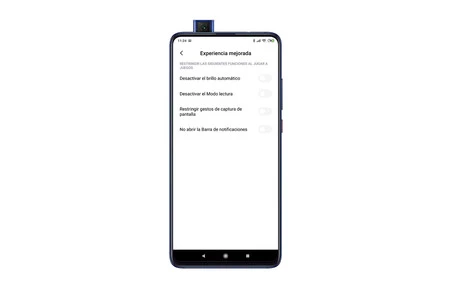
También es interesante añadir excepciones en memoria. Con Game Turbo se prioriza el juego y se cierran el resto de apps, pero podemos añadir excepciones por si no queremos que esto suceda. A nivel de restricciones, la cosa no termina aquí, ya que podemos realizar las siguientes funciones en el apartado de 'Experiencia mejorada'
- Desactivar el brillo automático
- Desactivar el modo lectura
- Restringir gestos de captura de pantalla
- No abrir la Barra de Notificaciones
Nos ha llamado también la atención que podemos establecer ajustes personalizados para cada juego. SI pulsamos sobre esta opción, veremos que podemos ajustar la respuesta táctil y la sensibilidad a los toques repetidos. Del mismo modo, hay una opción muy interesante, reducir la sensibilidad táctil cerca de los bordes. Esto, en propuestas sin apenas biseles es más que útil, ya que es fácil que el dedo toque el borde del panel, y este se registre como pulsación.
Por último, podemos configurar la calibración de la imagen, algo que nos ha sorprendido bastante. Realmente se mejora la imagen, no a nivel de una perfecta colorimetría, sino a nivel de rango dinámico y contraste. Juegos como PUBG Mobile ya tienen sus propios modos 'vívidos' o 'de película' para que podamos jugar con calibraciones al gusto, pero este modo de Xiaomi le da una vuelta de tuerca, y no viene mal probarlo.
Game Turbo dentro de los juegos

La cosa no acaba aquí, y es que lo que acabamos de comentar tan solo eran los ajustes de la aplicación Game Turbo. Su funcionamiento tan solo lo veremos cuando abrimos un juego. Si desplazamos el dedo en la esquina superior izquierda del terminal, veremos el menú de Game Turbo. En este, se muestran datos bastante interesantes.
- A qué juego estamos jugando
- La carga de la GPU
- La carga de la CPU
- La tasa de FPS a la que está corriendo el juego
- Hora
- Estado de batería
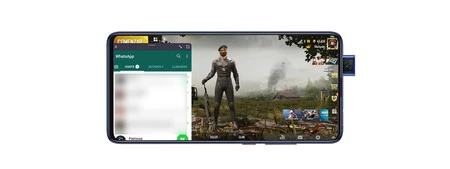 WhatsApp en multiventana con Game Turbo.
WhatsApp en multiventana con Game Turbo.
Del mismo modo, tenemos varias opciones interesantes. Por ejemplo, podemos abrir aplicaciones en multiventana mientras jugamos, aunque la pantalla esté en horizontal. No es el modo más cómodo, pero para los fanáticos del multitasking puede no ser una mala opción.
Al lado de las aplicaciones que se pueden abrir en multiventana, encontramos tres opciones. Un cohete que, básicamente, elimina todas las aplicaciones de la multitarea, la opción de hacer una captura de pantalla, y la opción de grabar la pantalla. ¿Quieres más opciones? Las hay.

Si pulsamos sobre la pequeña flecha a la izquierda del icono de grabar pantalla, nos encontramos con opciones interesantes.
- Permitir o no permitir notificaciones flotantes
- Activar o desactivar el WiFi
- Apagar la pantalla pero mantener el juego en segundo plano
- Cambiar el modo de calibración de pantalla
- Enviar el contenido por WiFi
- Abrir los ajustes de Game Turbo
El poder enviar el juego a la televisión es algo que nos ha gustado bastante, aunque requiere de un dispositivo tipo Chromecast o de una Smart TV que permite envíos por WiFi. En resumidas cuentas, el Game Turbo de Xiaomi es bastante útil, no tanto a nivel de mejorar el rendimiento en juegos, sino a poder disfrutar de todas las funcionalidades comentadas.







Ver 6 comentarios